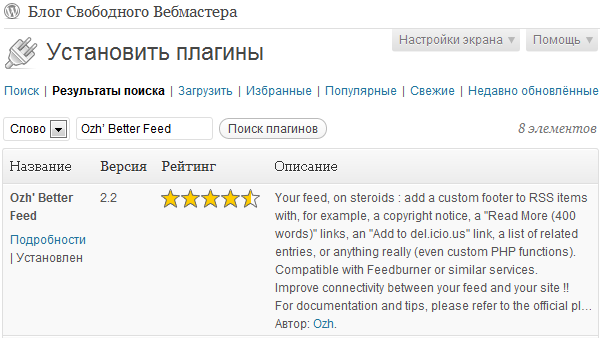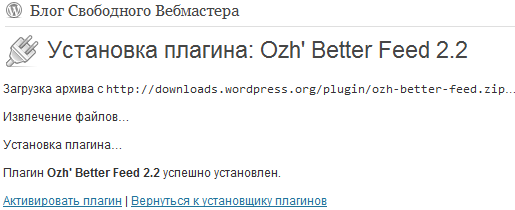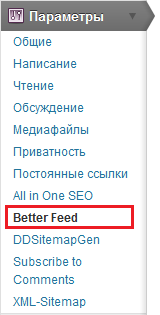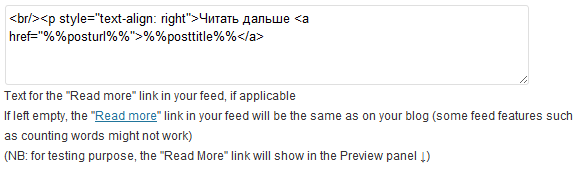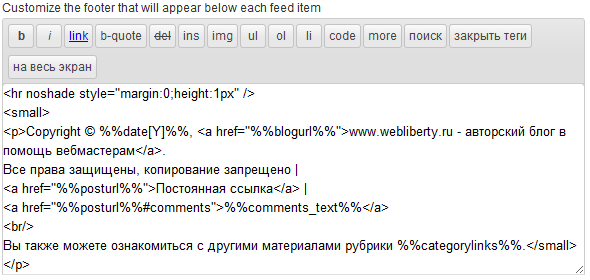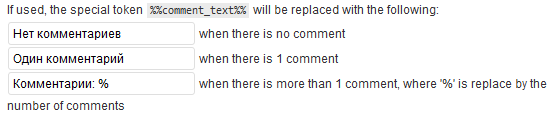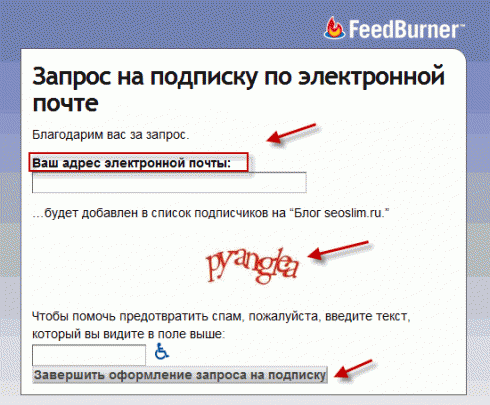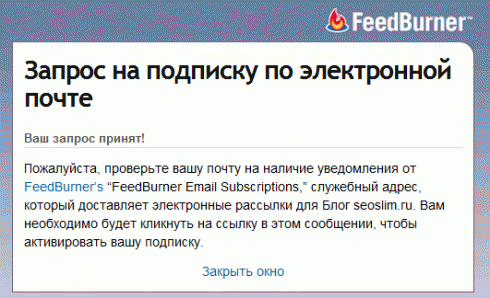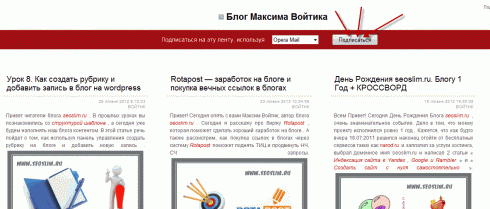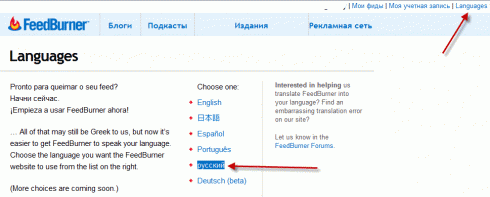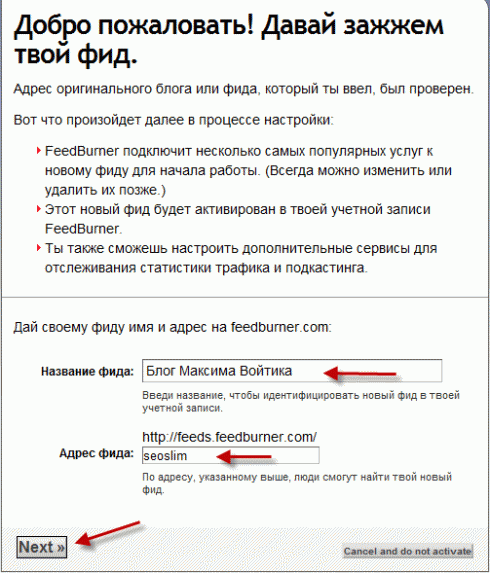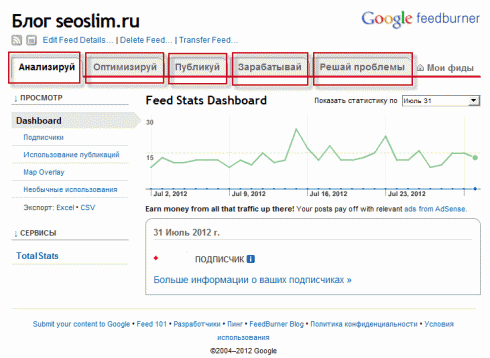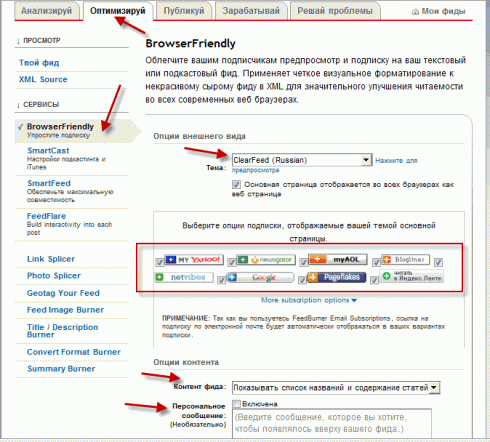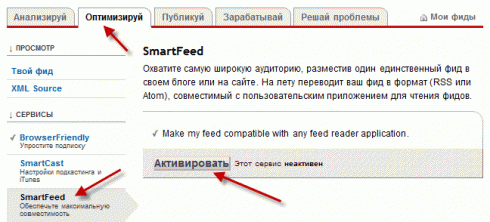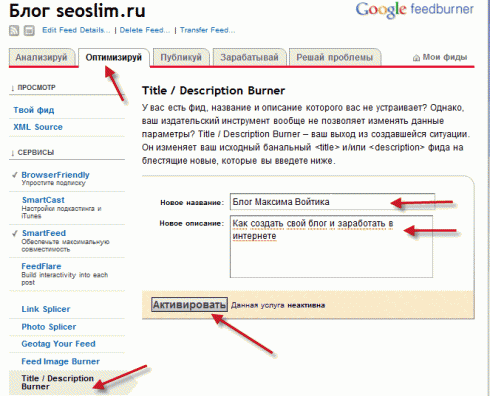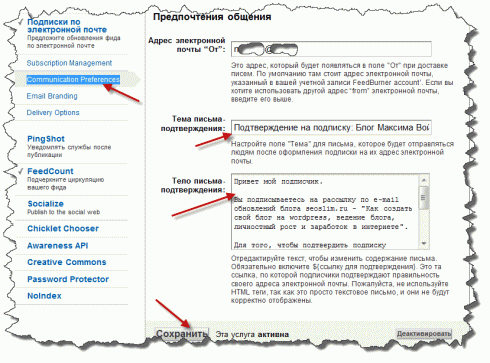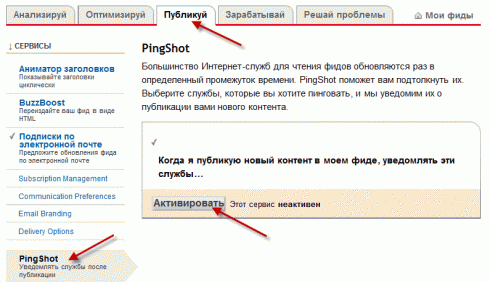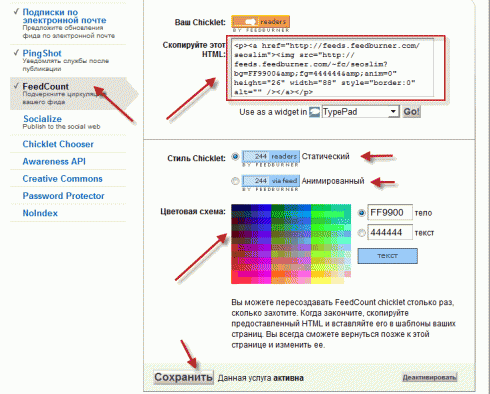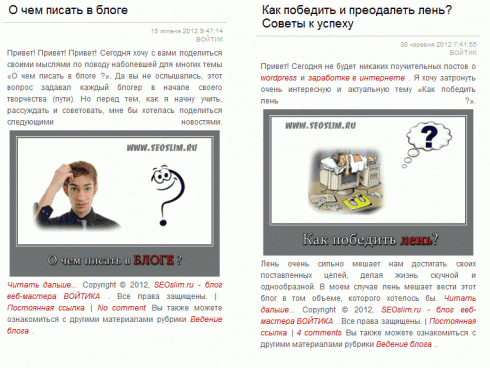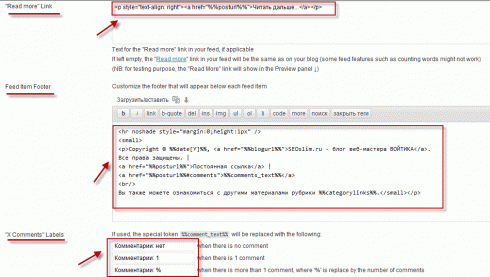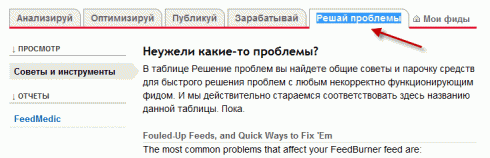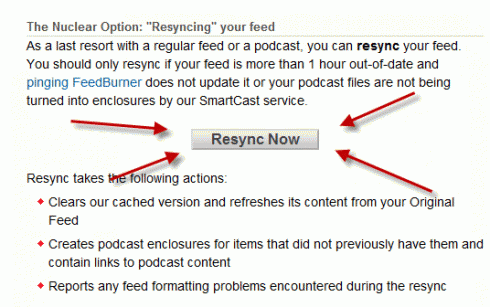- Плагин Ozh’ Better Feed – настройка ленты RSS
- Установка плагина Ozh’ Better Feed на WordPress
- Настройка плагина Ozh’ Better Feed
- Cut your Feed
- «Read more» Link
- Feed Item Footer
- «X Comments» Labels
- Credit & Love
- Как сделать RSS ленту и настроить канал на сайте. Плагин Ozh Better Feed
- Что такое RSS
- Как подписаться на RSS ленту
- Как создать RSS канал в браузере Opera
- Как подключить RSS поток к сайту
- Настройка RSS канала в Feedburner
- Плагин для RSS Ozh Better Feed — установка и настройка
Плагин Ozh’ Better Feed – настройка ленты RSS
Всем привет! Сегодня новый пост из рубрики Плагины и расширения. Расширять будем функциональность нашей ленты RSS, предварительно прожженной через FeedBurner и плагин Ozh’ Better Feed нам в этом поможет.
Это простой, но очень функциональный плагин, который настраивает внешний вид фида, а также заметно прибавляет функциональности, чего не позволяют сделать стандартные средства. И даже я, любитель по мере возможности обходится без плагинов, его использую и довольно долгое время.
Better Feed предоставляет возможность настроить внешний вид ленты, добавить свои копирайты и конечно же урезать полный текст статьи до анонса в публикуемой ленте. А теперь обо всем по-порядку.
Установка плагина Ozh’ Better Feed на WordPress
Установка этого плагина ничем не отличается от остальных — скачиваем с официальной страницы на wordpress.org — так мы себя обезопасим от потенциальных взломов и защитимся от лишних ссылок, которые могут быть добавлены в функционал плагина переводчиками интерфейса (это еще куда ни шло) или просто желающими продвинуться за чужой счет. Если скачали архив, то пришло время загрузить его на хостинг в папку в плагинами и распаковать, а затем активировать в админке.
Или поступить проще — установить плагин без использования FTP-доступа, который потребуется в первом случае. Для этого прямо в админке блога в разделе Плагины/Добавить новый вставить в строку поиска название, т.е. Ozh’ Better Feed и нажать Поиск плагинов. В результатах поиска будет несколько вариантов — первый, как правило, — требуемый, остальные более-менее схожие по функциональности:
Кликаем на ссылку Установить (на скриншоте у меня сейчас вместо нее надпись Установлен), а затем активируем плагин:
Плагин установлен, теперь можно переходить к его настройке.
Настройка плагина Ozh’ Better Feed
На сегодняшний день плагин Ozh’ Better Feed не имеет встроенной поддержки русского языка и версия плагина представлена на одном единственном языке — английском, но я постараюсь помочь всем желающим установить плагин в преодолении языкового барьера. Ко всем скриншотам приведу пояснения.
После того как мы активировали плагин, можно перейти на страницу его настройки. В административной части Вордпресс в пункте Параметры появилась новая ссылка — Better Feed, переходим по ней, открывается страница с основными настройками.
Не буду вставлять полный скриншот, лучше разобью его на части, в соответствии с основными параметрами, которые вынесу в отдельные подзаголовки.
Cut your Feed
Данный параметр позволяет отдавать в ленту RSS не полный текст, а лишь его часть, что в свою очередь помогает бороться с плагиатом. Здесь два варианта:
- Cut the Feed on «Read more» links — обрезка текста после тега , которым отделяется анонс статьи;
- Cut the Feed on «Next page» links — обрезка после — тега, позволяющего разбивать большие тексты на страницы в пределах одной записи (редко встречал его применение.
В чем преимущество данного метода сокращения текста, отдаваемого в ленту? В том, что в RSS попадают все элементы: изображения, элементы графического оформления без очистки форматирования, как это происходит при использовании встроенных функций WordPress или FeedBurner.
«Read more» Link
Эта настройка вставляет под анонсом ссылку Читать далее, при переходе по которой откроется страница-источник. В этом поле можно использовать HTML-теги, я использую вот такой код:
Feed Item Footer
Здесь настраиваем футер ленты, прописываем свои копирайты, постоянную ссылку на источник, число оставленных комментариев и многие другие. Я ограничился лишь некоторыми, полный список можно прочитать в файле ozh-better-feed/inc/feed.php который находится в папке установленного плагина. И опять-таки поддерживаются HTML-коды, можно настроить футер на свое усмотрение, а гибкая система внутренних переменных плагина Better Feed поспособствует.
У меня вот такие настройки:
«X Comments» Labels
Эта функция пригодится если используется переменная %%comment_text%%, отвечающая за вывод под каждым анонсом в ленте число оставленных комментариев к посту. Позволяет настроить отображение текста в трех разных случаях:
- when there is no comment — пока еще нет комментариев;
- when there is 1 comment — оставлен один комментарий;
- when there is more than 1 comment, where ‘%’ is replace by the — число комментариев, если не подходят первые два пункта, т.е. если их больше 1.
Мои настройки на скрине выше, Вы проставляйте на свое усмотрение.
Credit & Love
Любителям копирайтов посвящается)
Если Вы хотите поддержать плагин, то поставьте галочку напротив этого пункта — ссылка на плагин появится в ленте RSS, а читатели узнаю как Вам удалось так красиво настроить свой канал. А секрет прост — используйте плагин Ozh’ Better Feed. А вы используете?
PS: после всех изменений в настройках не забудьте сохраниться, нажатием кнопки Save Changes.
Источник
Как сделать RSS ленту и настроить канал на сайте. Плагин Ozh Better Feed
Привет! Мною было замечено, что не у всех начинающих вебмастеров на блоге присутствует RSS лента или канал. Почему-то у всех на слуху слово RSS подписка есть, а вот знаний и практики в этом вопросе явно не хватает.
Давайте сегодня разберемся во всех вопросах, касаемо RSS, ее установки и правильной настройки. Но обо всем по порядку.
Что такое RSS
RSS — в переводе с английского (Really Simple Syndication) обозначает «простое приобретение информации». Другими словами вы получаете интересующую информацию о других площадках автоматически.
Наверняка вы замечали, что в каждом посте я предлагаю подписаться на обновление блога . Если кто-то не понимает, зачем я это делаю, могу пояснить.
Я уверен на 101 процент, что у вас есть парочка любимых сайтов, за которыми вы постоянно следите, находитесь в ожидании очередного интересного поста или конкурса.
Так вот, чтобы вам постоянно не заходить на все ваши любимые площадки (со временем их может быть не один десяток) и не проверять в ручную, а не написал ли автор очередную статью или не провел очередной конкурс, существует rss лента, которая все сделает за вас автоматически.
Как подписаться на RSS ленту
Чтобы следить за выходом новых статей любимых сайтов в автоматическом режиме, нужно зайти эту площадку и найти в статье или под статьей примерный текст, подписаться на обновления , затем переходите по ней и попадаете в сервис Fedburner, с помощью которого и будет осуществляться подписка.
Вводите адрес электронной почты, на который будут приходить письма с уведомлением о выходе новых материалов. Вводите защитное слово против спама и нажимаете кнопку «Завершить оформление на подписку».
Если вы все данные ввели правильно, тогда появится окно с просьбой, подтвердить подписку кликнув по ссылке, которая была выслана на почту (рекомендую использовать почтовый клиент Gmail).
Далее заходите в свой почтовый ящик, находите письмо от сервиса Fedburner и подтверждаете подписку на канал.
Когда на сайте появится новая статья, к вам на почту придет письмо, в котором будет ее анонс и ссылка на новую запись.
Как создать RSS канал в браузере Opera
Для подписки на ленту из любого интернет браузера достаточно перейти на сайт и отыскать значок фида сервиса Fedburner, у меня на блоге он выглядит примерно так:
Нажимаете на него и попадаете на страницу подписки в браузере, в качестве примера я взял Opera. В этом окне жмете кнопку «Подписаться» и данный сайт будет добавлен в ленту Opera.
Чтобы узнать появились ли новые статьи на данной площадке, достаточно перейти в браузере Opera во вкладку «Ленты» и выбрать блог, на который вы произвели подписку.
Перед вами появится список всех статей, как старых, так и новых. Периодически Opera будет автоматически проверять rss ленту на наличие их обновлений.
Лично мне данный способ подписки на rss очень нравится, так как он имеет целый ряд плюсов:
- Быстрое получение сообщения о выходе нового материала, что очень важно, когда участвуешь в конкурсе (например, еженедельный кроссворд);
- Не пропустите новый пост, если вдруг о нем совсем забыли;
- Будете знать, что уже читали из прошлых статей, а что пропустили.
Как подключить RSS поток к сайту
Чтобы вы поняли, что мы будем дальше делать посмотрите на ленту моего блога http://feeds.feedburner.com/seoslim .
Примерно такой адрес мы ниже постараемся сделать, чтобы в будущем по нему сервис Feedburner следил за обновлениями статей на вашей площадке.
Итак, переходим на сервис feedburner.google.com, предварительно у вас должен быть аккаунт в Google, если нету, тогда проходим простую регистрацию в Гугле.
После того, как вы перешли в сервис Feedburner и оказалось, что страница на иностранном языке, можете поменять язык на русский. Для этого кликните по ссылке в меню «Languages» и выберете в открывшемся окне «русский».
Теперь нужно создать новый rss-фид. Для этого вводим url адрес сайта в строку «Зажигай фид прямо сейчас» и нажимаем «Next».
Теперь необходимо заполнить название фида, его вы увидите в учетной записи, и придумать адрес, по которому вашу ленту смогут находить люди. Затем жмем кнопку «Next».
Адрес, который вы выберите, будет приписываться к ссылке feeds.feedburner.com, в моем случае получилась вот такая ссылка на rss ленту.
После того, как у вас создан rss канал, необходимо его немного настроить по своему усмотрению и установить счетчик количества подписчиков.
Настройка RSS канала в Feedburner
Зайдя в панель инструментов своего фида, перед вами появится окно, в котором можно произвести основные настройки трансляции канала.
Переходим во вкладку «Оптимизируй» и выбираем в левой колонке пункт » BrowserFriendly «. Здесь вам нужно выбрать язык оформления темы подписки (Русский), отметить галочками изображения кнопок, которые будут показываться на подписку в rss ленту (канал).
В пункте «Контент фида» я выбрал «Показывать список названий и содержания статей» для того, чтобы в моей RSS ленте показывалась тема статьи и ее анонс, так как остальную часть текста после ссылки «Читать статью полностью» я обрезаю с помощью плагина Ozh Better Feed.
Если вы хотите, чтобы в rss ленте показывалось отдельное сообщение, можете поставить галочку напротив «Включена» и написать текст сообщения. После всех настроек не забываем нажимать кнопку «Сохранить».
Далее выбираем пункт » SmartFeed « и активируем его. Эта опция поможет нам добиться максимальной совместимости разных каналов людей. Чем бы люди ни пользовались, они без проблем смогут читать вашу RSS ленту.
В пункте « Title / Description Burne r» заполняем название и описание своего сайта. Нажимаем «Активировать».
Остальные настройки можете делать на свое усмотрение, так как они не имеют большого значения.
Переходим в меню «Публикуй» и выбираем пункт » Подписка по электронной почте «. Здесь мы будем редактировать форму подписки, ее ссылку и производить настройку письма активации будущего подписчика.
Subscription Management. Выбираем русский язык и получаем код на форму подписки. У меня она примерно такая.
И получаем код на форму подписки, у меня он такой:
Настройка окна и ссылки:
Не забываем нажимать кнопку «Сохранить».
Communication Preferences. Очень важный пункт, так как здесь вам нужно будет настроить письмо, которое придет к подписчику для активации подписки. Если все будет на английском обязательно перепишите текст письма на русский.
Вот какой текст указал я в письме активации:
Подтверждение на подписку: Блог Максима Войтика seoslim.ru
Привет мой подписчик. Вы подписываетесь на рассылку на e-mail обновлений блога seoslim.ru — «Как создать свой блог на wordpress, ведение блога, личностный рост и заработок в интернете». Для того, чтобы подтвердить подписку перейдите по следующей ссылке: $
Нажимаем в конце «Сохранить».
Далее переходим в пункт » PingShot «. Здесь нажимаем «Активировать», для того чтобы уведомлять службы об обновлении фида.
Затем переходим в пункт » FeedCount «. В этом разделе настройки rss можно будет установить счетчик количества подписчиков блога.
Выбираем световую схему. Указываем, какой тип счетчика у вас будет показываться: статический или анимированный. Нажимаете «Сохранить» и затем необходимо скопировать HTML код и вставить в любое место страницы.
Плагин для RSS Ozh Better Feed — установка и настройка
Для того чтобы в вашей rss ленте показывалась статья не целиком, а только ее анонс, да еще и с изображениями я использую плагин Ozh Better Feed, который обрезает остальную часть текста после ссылки «Читать дальше».
Скачиваем плагин здесь и устанавливаем на блог, а затем активируем. О том, как установить плагин я писал в статье «Обязательные плагины wordpress».
Выбираем в админ панели вкладку «Параметры» далее «Better Feed» и начинаем производить настройки.
Поставьте галочку напротив «Cut the Feed on „Read more“ links (more)» это позволит выводить текст в rss ленте только до тега more.
Далее прописываем ссылку «Читать дальше» в окне «Read more» Link.
В поле «Feed Item Footer» добавляем текст, который будет выводиться в футере RSS ленты. У меня он такой:
Copyright © %%date[Y]%%, SEOslim.ru — блог веб-мастера ВОЙТИКА. Все права защищены. | Постоянная ссылка | %%comments_text%%
Вы также можете ознакомиться с другими материалами рубрики %%categorylinks%%.
В конце нажимаем кнопку «Save Changes» и сохраняем изменения.
Теперь хочу рассказать, что я сделал, если вдруг плагин не работает. После всех настроек плагина у меня возникла маленькая проблема. Дело в том, что посты выводились без изображений и не обрезались до тега more.
Я перелопатил кучу форумов с данной проблемой, писал письма известным блогерам. Ответ был только один. Необходимо сделать верстку блога. Мол, в коде, есть какие-то проблемы и плагин не работает.
Как я решил эту проблему?
Методом проб и ошибок зашел в свой фид на сервисе Fedburner и выбрал пункт меню «Решай проблемы» .
Далее опускаемся по тексту чуть ниже и видим кнопку «Resync Now», нажимаем на нее. После этого я обновляю rss ленту (канал) и о чудо, все работает. Стали выводиться анонсы статей с изображениями.
На этом я заканчиваю свой пост если есть какие-то вопросы, обязательно задавайте, отвечу всем обязательно. И, конечно же, не забываем подписываться на обновления блога.
Что вытворяют эти ребята из Comedy Club, смех и только. Смотреть всем обязательно видео «Белая береза».
Источник